YouTubeをスムーズに再生させるパソコン
Last update 2010/01/04 23:02
動画再生支援機能を使うと、ハイビジョン映像でもパソコンでヌルヌルのスムーズに再生させることがデキルという記事を以前紹介しました。
あれから2年以上の月日が過ぎたのですが、今まで動画再生支援機能に対応した動画のフォーマットは、MPEG2とMPEG4(H.264)に限られていました。
特にYouTubeやニコニコ動画は、仮にMPEG4でフォーマットされた動画であっても、ブラウザ上で動作するFLASHというソフトで再生されるため、どうしても負荷が高く、HD画質のYouTube動画だと、ある程度スペックが高いパソコンでも、カクカク表示されたり、スムーズに再生出来ませんでした。
YouTubeもハイビジョンに本格的に対応してきたものの、なかなかその高画質を堪能で来なわかったわけですが、いよいよFLASHも動画再生支援機能に対応するようです。
DXVA
それを実現するのがDXVAという、マイクロソフトが提供する技術で、動画再生支援機能付きのビデオカードを搭載したパソコンと、対応したソフトを使うと、ヌルヌルでなめらかな映像を楽しめるそうです。
ヌルヌルという表現は、体験したことがないひとにはわかりにくいかもしれませんが、動画再生支援機能がない、もしくは、無効にした状態で再生させると、イメージ的にはぶれた映像になるんですけれど、動画再生支援機能を有効にさせると、このぶれがなくなる感覚です。
実際には、このぶれが無くなる状態っていうのは、実際に体験してみないとわからないと思うんですけれど、表現的には「ヌルヌル」という表現がぴったりなんです。
それだけじゃなくて、パソコンの負荷自体も軽減されます。
動画再生支援機能をオフにした状態で、H.264で圧縮された映像(最近のハイビジョンビデオカメラは、ほとんどこの形式)を再生させると、私のパソコン(CPU:Core 2 Duo E6400)でも、CPU占用率がぐっと上がり、他の作業が重くなります。
また、再生も音声がとぎれとぎれ。
ところが、動画再生支援機能をオンにさせると、びっくりするほど動作が軽くなります。
動画再生支援機能の弱点
このようにパソコンでハイビジョン映像を楽しむには、必須な動画再生支援機能ですが、残念なことに「ハード」と「ソフト」で対応していないと有効にすることは出来ません。
ビデオカード
ハードというのは、動画再生支援機能がついたビデオカードのことです。
ただし、ここ1~2年のうちに購入したハイスペックデスクトップマシンであれば、たいていこの動画再生支援機能を搭載しています。
私の場合は、自作でパソコンを組み立てたんですけれど、インテルのDG965SSというマザーボードを使っているんですけれど、2年前のこのマザーボードにも標準で動画再生支援機能はついています。
今は、GeForce 9400GTというビデオカードを購入して差し込んでるんですけれど、最近の ビデオカードは安価なものでもたいてい再生支援機能は搭載しています。 ビデオカードは安価なものでもたいてい再生支援機能は搭載しています。
ある程度古いパソコンでも、動画再生支援機能に対応したビデオカードを取り付けると、ハイビジョン映像をスムーズに再生させることが可能です。
ビデオカードも3000円台から販売されているので、どうしてもパソコンでハイビジョンビデオカメラで撮影した映像を楽しみたいけど、パソコンが古くて・・・なんていう場合は、検討してみる価値はあると思います。
ただし、最近発売しているデスクトップパソコンは、3万円台ですでに私と同じようなCPUを搭載していて、なおかつ動画再生支援機能に対応したビデオカードを搭載しているので、個人的には古いパソコンに安価なビデオカードを取り付けるよりは、新しいパソコンを購入してしまった方が、再生だけでなく編集も軽々こなせるので、おすすめですけれど。
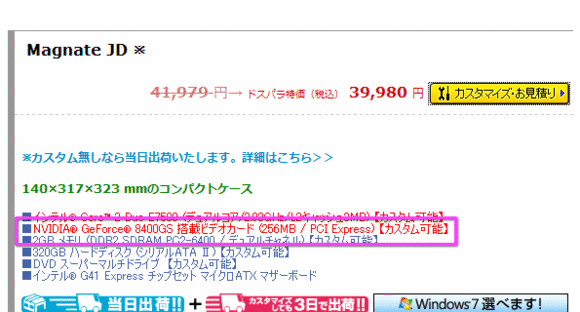
上の画像は、 ドスパラの安いデスクトップパソコンですが、きちんと動画再生支援機能付きのビデオカード搭載しています。 ドスパラの安いデスクトップパソコンですが、きちんと動画再生支援機能付きのビデオカード搭載しています。
上の画像のように「NVIDIA」とか「GeForce」とかが掲載されているパソコンであれば、基本的に動画再生支援に対応しています。
さらに CPUもCore 2 Duo E7500なので、ハイビジョン映像の編集も問題ないでしょう。
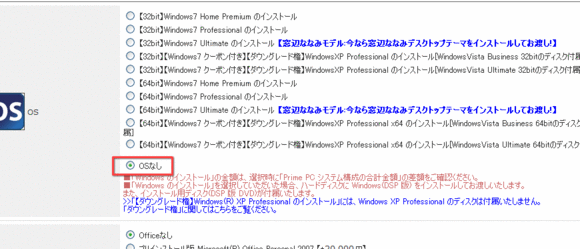
ただし、OSとモニターが付属していないので、OSを追加すると若干高くなってしまいますが。
Windows 7は、エディションによって標準でDVDや動画用のコーデックを搭載しているんですけれど(詳しくはリンク先参照)、一番安価なWindows7 Home Premium で十分だと思います。
モニターは、古いパソコンのものを流用できますが、 ハイビジョン対応モニターのものでも最近は2万円を切ってきたので、いっそモニターごと買い換えてもいいかもしれません。 ハイビジョン対応モニターのものでも最近は2万円を切ってきたので、いっそモニターごと買い換えてもいいかもしれません。
私が購入したとき(2年前)は、24インチで5万円台でも安かったのに・・・。
動画再生支援機能に対応しているか確認する
さて、先ほども書きましたが、ここ1~2年以内に購入したパソコンであれば、たいていビデオカードも動画再生支援機能に対応しているはずです。
確認の仕方ですが、Windows XPでもWindows VISTAでも
コントロールパネル → システム → デバイスマネージャー
と開いていき、
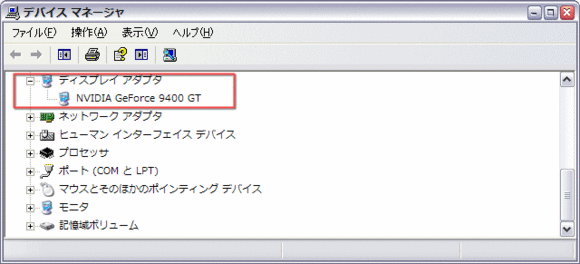
ディスプレアダプタの部分が搭載されているビデオカードの種類になります。
ここが、画像のように「NVIDIA」とか「GeForce」、そして「Radeon」なんかが書かれていれば、ここ1~2年以内に購入したパソコンであれば、対応しているはずです。
必要なソフト
さて、実は「ハード」が対応していても、動画再生支援機能は有効になりません。
「ソフト」の方で対応している必要があります。
代表的なものに、 PowerDVDがあります。 PowerDVDがあります。
PowerDVDは現在バージョンは9なんですけれど、いくつかさらにエディションが別れていて、AVCHDやブルーレイに対応したプレーヤーは、Ultraになります。
そのため、ハードが対応していてもソフトを用意しないとせっかくの動画再生機能が有効になりません。
しかも1万円ほどする高価なソフトってとこが、二つめの弱点です。
ただ、もし、ハイビジョンビデオカメラをもっていて、パソコンで編集したり再生させたいのであれば、是非とも用意して欲しいソフトです。
FLASHでも対応
さて、最初に書いたように、YouTubeやニコニコ動画はFLASHというソフトで再生されるんですけれど、FLASHは動画再生支援機能に対応していませんでした。
ところが最新のベータ版のFLASHでは、DXVAに対応していて、動画再生支援機能が有効になるらしい。
そこで次回は、新しいFLASHをインストールする方法と、その結果をレポートしたいと思います。
関係ページ
|